4 maneiras de recuperar fotos excluídas permanentemente do iPhone
Eu tiro mais fotos com meu telefone do que faço ligações. As chances são de que você é o mesmo. Os iPhones incluem câmeras incríveis e criam álbuns de fotos convenientes.
Mas essa conveniência pode levar a problemas. É muito fácil tocar acidentalmente no ícone da lixeira ou excluir a foto errada. As fotos guardam memórias preciosas, e perdê-las pode ser perturbador. Muitos de nós estão dispostos a pagar para recuperar nossas fotos mais valiosas.
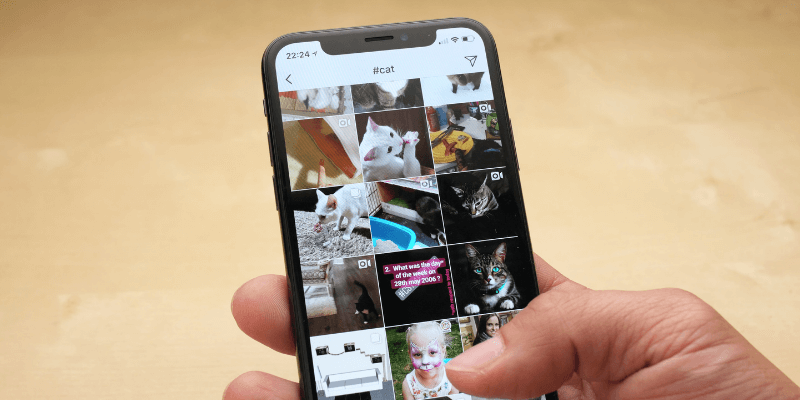
Felizmente, se você perceber seu erro dentro de um mês ou mais, a solução é fácil e mostraremos como isso é feito. Depois disso, não há garantias, mas o software de recuperação de dados oferece uma boa chance de resgatar suas fotos, vídeos e muito mais.
Aqui está o que fazer.
Índice analítico
Primeiro, verifique se as fotos foram excluídas permanentemente
Você pode ter sorte – ou apenas estar bem preparado – e ter uma maneira fácil de recuperar suas fotos. Isso é particularmente verdadeiro se você os fez recentemente ou fez backup regularmente do seu telefone.
Fotos excluídas recentemente
Quando você exclui suas fotos, o aplicativo Fotos do seu iPhone as retém por até quarenta dias. . . apenas no caso de. Você os encontrará na parte inferior da página de seus álbuns.
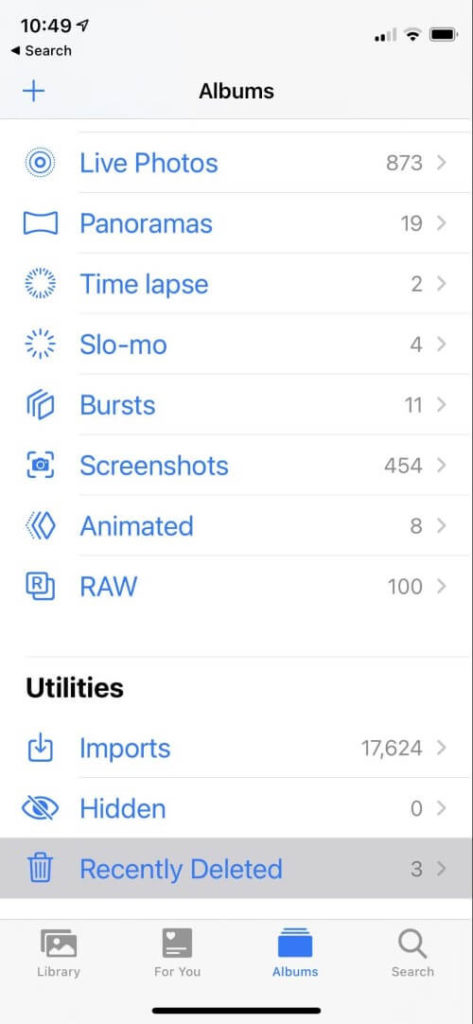
Veja a foto que deseja recuperar e clique Recuperar. Aqui está um exemplo do meu próprio telefone: uma visão borrada dos meus dedos que eu realmente não quero de volta.

Backups do iCloud e iTunes
Se o backup do seu iPhone for feito regularmente, você ainda poderá ter uma cópia dessa foto. Isso pode acontecer com um backup automático no iCloud todas as noites ou quando você conecta seu dispositivo à porta USB do seu computador.
Infelizmente, restaurar esse backup normalmente substituirá tudo no seu telefone. Você perderá todas as novas fotos tiradas desde o backup, bem como outros documentos e mensagens. Você precisa de uma maneira melhor.
Isso significa usar um dos aplicativos de recuperação de dados que abordamos na próxima seção. Explicamos o processo em detalhes em nosso artigo Como recuperar fotos excluídas do iCloud.
Outros backups
Toneladas de serviços da web oferecem backup das fotos do seu iPhone automaticamente. Se você usar um deles, poderá encontrar uma cópia de sua foto excluída lá. Isso inclui Dropbox, Google Fotos, Flickr, Snapfish, Prime Photos da Amazon e Microsoft OneDrive.
Recupere suas fotos com o software de recuperação de dados
O software de recuperação de dados pode escanear e resgatar dados perdidos do seu iPhone, incluindo fotos, vídeos, contatos, notas, músicas e mensagens. Não há garantia de que você será bem sucedido. Com o uso contínuo, as fotos excluídas acabarão sendo substituídas por novas.
Eu testei dez aplicativos de recuperação diferentes neste Melhor Software de Recuperação de Dados para iPhone arredondar para cima. Apenas quatro deles conseguiram restaurar uma foto que eu deletei. Esses aplicativos eram Aiseesoft FoneLab, TenorShare UltData, Wondershare Dr.Fone e Cleverfiles Disk Drill.
Custam entre US$ 50 e US$ 90. Alguns são serviços de assinatura, enquanto alguns podem ser adquiridos diretamente. Se você valoriza suas fotos, é dinheiro bem gasto. Felizmente, você pode executar a avaliação gratuita de cada um desses aplicativos e ver se eles podem localizar suas fotos perdidas antes de você pagar.
Observe que esses aplicativos são executados no seu Mac ou PC, não no seu iPhone. Você precisa conectar seu telefone ao computador usando um cabo de carregamento USB para Lightning para fazer a mágica acontecer.
Aqui estão os passos a seguir usando cada um desses aplicativos para resgatar suas fotos excluídas.
1. Aiseesoft FoneLab (Windows, Mac)
Aiseesoft FoneLab é uma excelente escolha para a maioria dos usuários. É relativamente rápido e restaurou com sucesso uma foto excluída quando a testei. A versão para Mac custa US$ 53.97; Os usuários do Windows pagarão US$ 47.97. Como a maioria dos softwares de recuperação, você pode experimentar o aplicativo primeiro e ver se ele consegue localizar suas fotos perdidas antes de pagar.
Aqui está como usar isso:
Primeiro, inicie o FoneLab no seu Mac ou PC e selecione Recuperação de dados do iPhone.

Em seguida, conecte seu telefone usando o cabo de carregamento USB e clique em Iniciar digitalização.
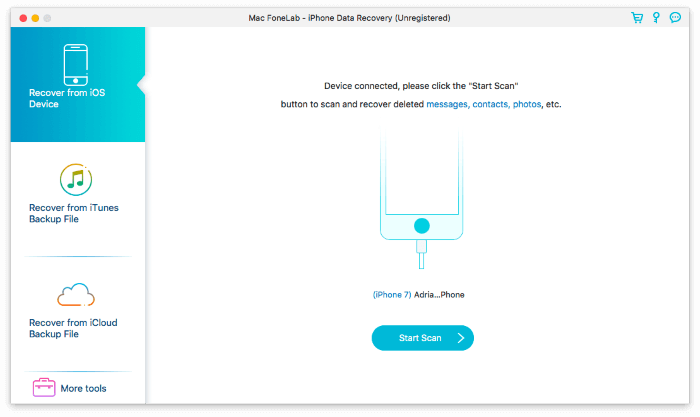
O aplicativo verificará todos os tipos de itens perdidos e excluídos, incluindo fotos. Quando testei o aplicativo, isso levou pouco menos de uma hora.
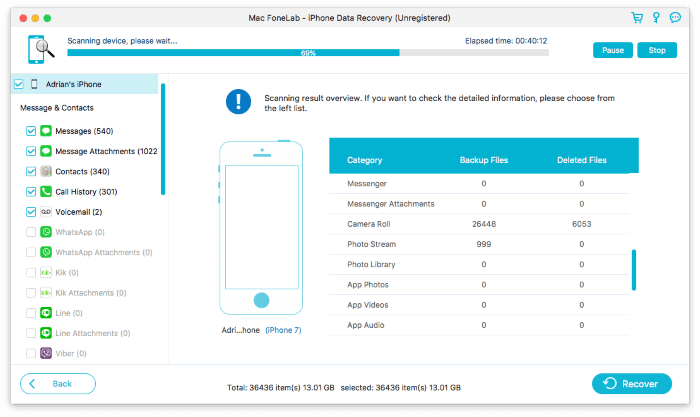
Selecione as fotos desejadas e clique Recuperar.
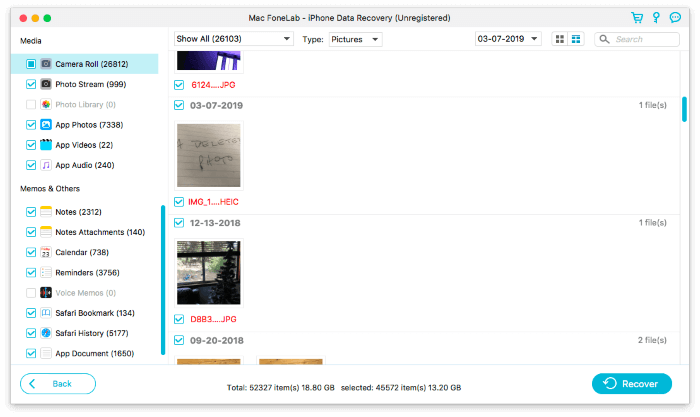
Se a lista for tão longa que seja difícil encontrar as que você deseja, você pode reduzi-la exibindo apenas as fotos que foram excluídas. A partir daí, você pode agrupá-los pela data em que foram modificados.
Tenorshare UltData é outra escolha sólida para recuperação de fotos. Você pode se inscrever por US$ 49.95/ano no Windows ou US$ 59.95/ano no Mac. Você também pode comprar uma licença vitalícia por US$ 59.95 (Windows) ou US$ 69.95 (Mac).
Para usar o aplicativo, inicie o UltData no seu Mac ou PC e conecte seu telefone usando o cabo de carregamento USB. Em “Suporte para recuperar o tipo de arquivo excluído”, marque Fotos e qualquer outro tipo de arquivo que você precise recuperar. Clique Iniciar digitalização.
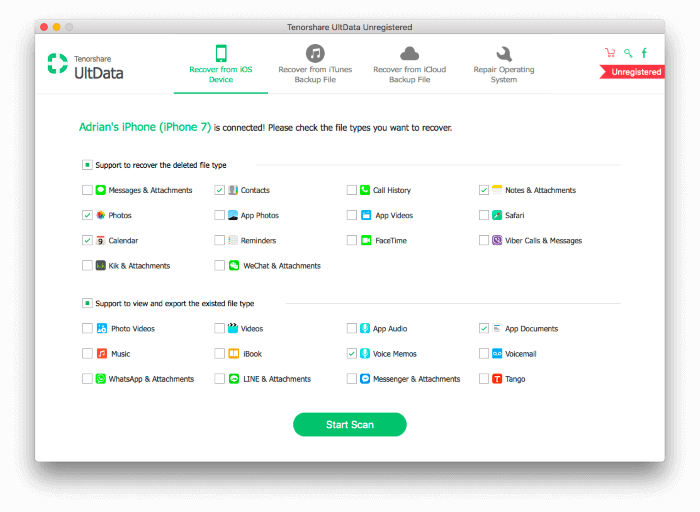
O aplicativo começará a analisar seu dispositivo. Quando testei o aplicativo, o processo levou pouco menos de um minuto.
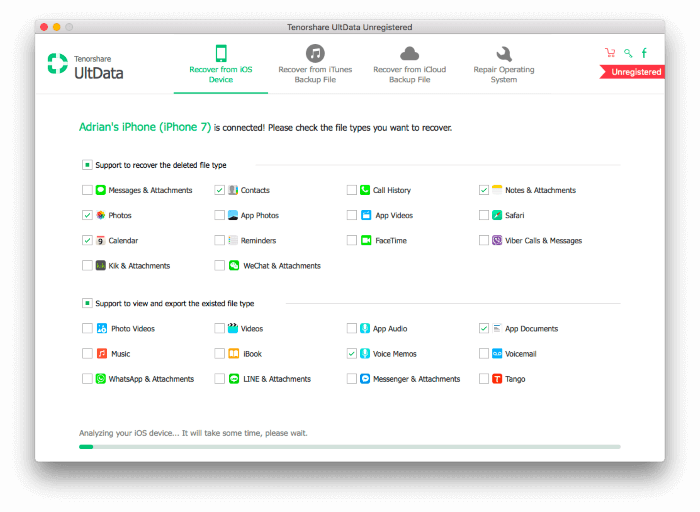
Depois disso, ele procurará arquivos excluídos. Meu teste durou menos de uma hora.
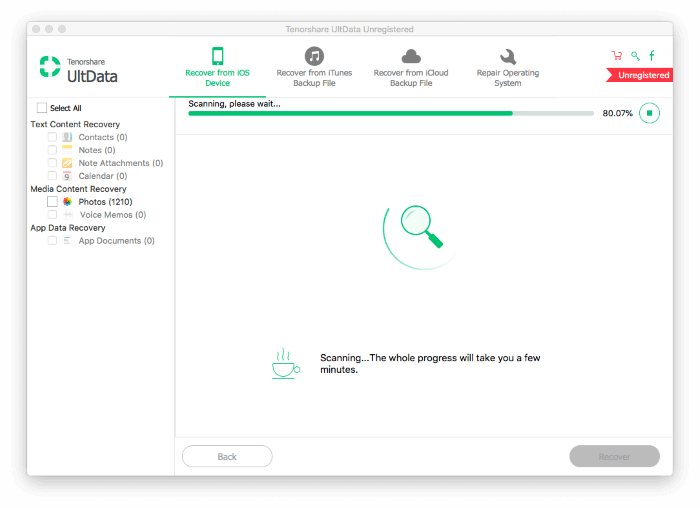
No final da verificação, você pode começar a visualizar os arquivos e selecionar aqueles que deseja recuperar.
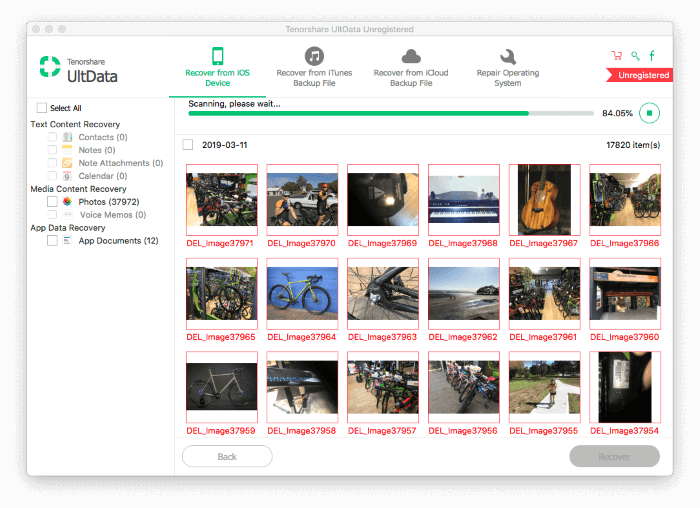
Quando a digitalização terminar, certifique-se de que todas as fotos desejadas estejam selecionadas e clique em Recuperar. Para restringir os resultados, você pode listar apenas os arquivos que foram excluídos e agrupá-los pela data em que foram modificados.
Wondershare Dr.Fone é um aplicativo mais abrangente. Ele fornece mais recursos, mas também verifica em um clipe significativamente mais lento do que outros aplicativos. Uma assinatura custará US$ 69.96/ano. Saiba mais em nosso Revisão do Dr.Fone.
Veja como recuperar fotos. Primeiro, inicie o aplicativo no seu Mac ou PC e conecte seu telefone usando o cabo de carregamento USB. Clique Recuperar.
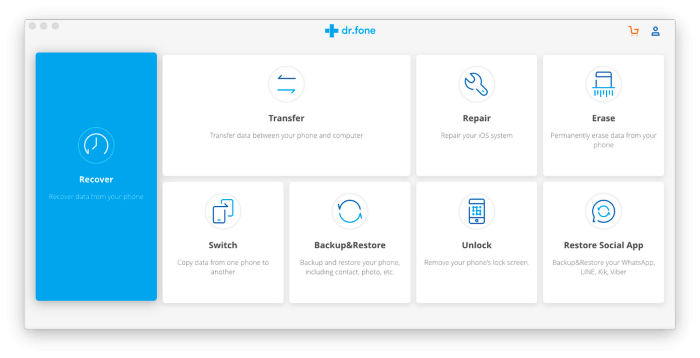
Selecionar Fotos e quaisquer outros tipos de conteúdo que você deseja restaurar e clique em Iniciar digitalização. Seja paciente. Quando testei o aplicativo, a verificação levou cerca de seis horas, embora eu estivesse procurando mais do que apenas fotos. Quanto menos categorias você selecionar, mais rápida será a verificação.
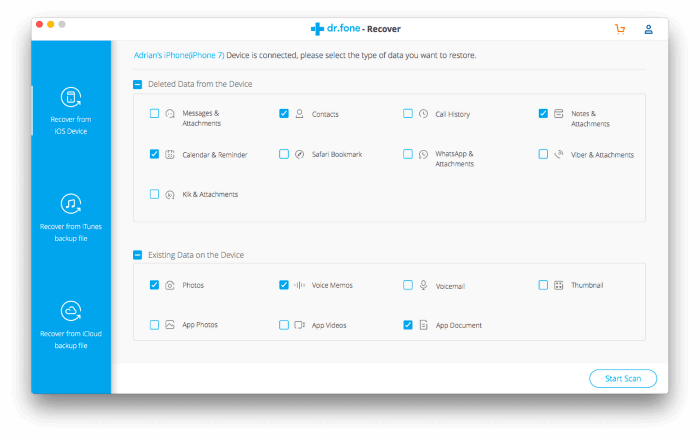
Após a verificação, selecione as fotos que deseja restaurar e clique em Exportar para Mac. Não é possível restaurá-los diretamente no seu telefone usando este aplicativo.
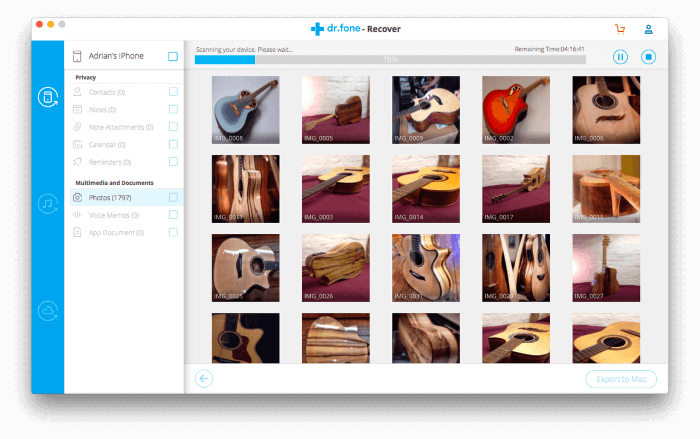
4. Cleverfiles Disk Drill (Windows, Mac)
Cleverfiles Disk Drill é principalmente um aplicativo para recuperar dados perdidos em seu Mac ou PC – mas, felizmente, também suporta iPhones. Você pode se inscrever por US$ 89/ano ou desembolsar uma licença vitalícia de US$ 118. Você pode saber mais em nosso Revisão do Disk Drill, embora o foco dessa revisão seja a restauração de dados de computadores em vez de telefones.
Inicie o Disk Drill no seu Mac ou PC e conecte seu telefone usando o cabo de carregamento USB. Em ‘Dispositivos iOS’, clique no Recuperar botão ao lado do nome do seu iPhone.

O Disk Drill irá escanear seu telefone em busca de arquivos perdidos. Quando testei o aplicativo, a verificação levou pouco mais de uma hora.

Localize e selecione suas fotos e clique em Restaurar. No meu caso, isso significava peneirar dezenas de milhares de imagens. O recurso de pesquisa pode ajudá-lo a restringir a lista.
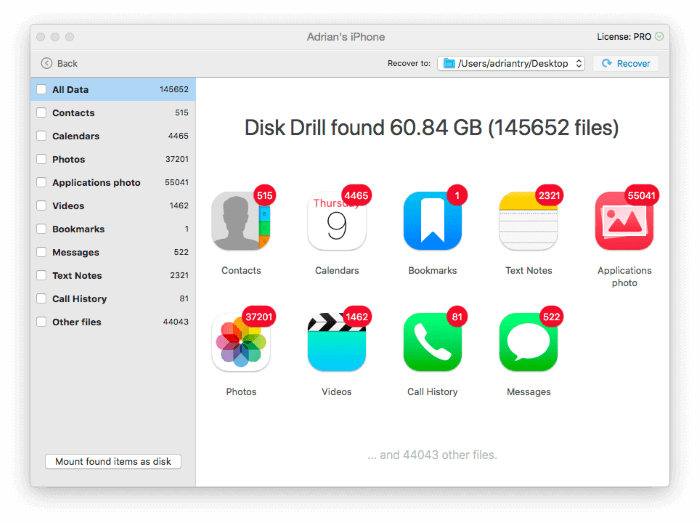
Então o que você deveria fazer?
Se você de alguma forma excluiu algumas fotos do seu iPhone, primeiro verifique se elas não foram excluídas permanentemente. Dê uma olhada no seu álbum “Recentemente excluídos” e explore se suas fotos ainda podem existir em um backup em algum lugar.
Caso contrário, é hora de tentar a sorte com o software de recuperação de dados. Espere até que você tenha algum tempo e uma cabeça limpa – pode levar horas.
Se você quiser mais detalhes sobre as diferentes maneiras pelas quais o software de recuperação de dados pode ajudar, consulte nosso artigo Melhor Software de Recuperação de Dados para iPhone. Ele contém gráficos claros dos recursos que cada aplicativo oferece e os detalhes dos meus próprios testes. Isso inclui o tempo que cada verificação levou, o número de arquivos localizados por cada aplicativo e os tipos de dados que eles recuperaram com sucesso.
Leia também
- Como corrigir erros do cartão de memória SD: o guia definitivo
- Como baixar todas as fotos do Facebook
- Como gravar a tela no seu iPhone ou iPad
- Como limpar o armazenamento de “Dados do sistema” no Mac
- Como remover fotos duplicadas no iPhone com fotos Gemini
- Como esvaziar a lixeira ou recuperar itens excluídos no iPad
Artigos Mais Recentes